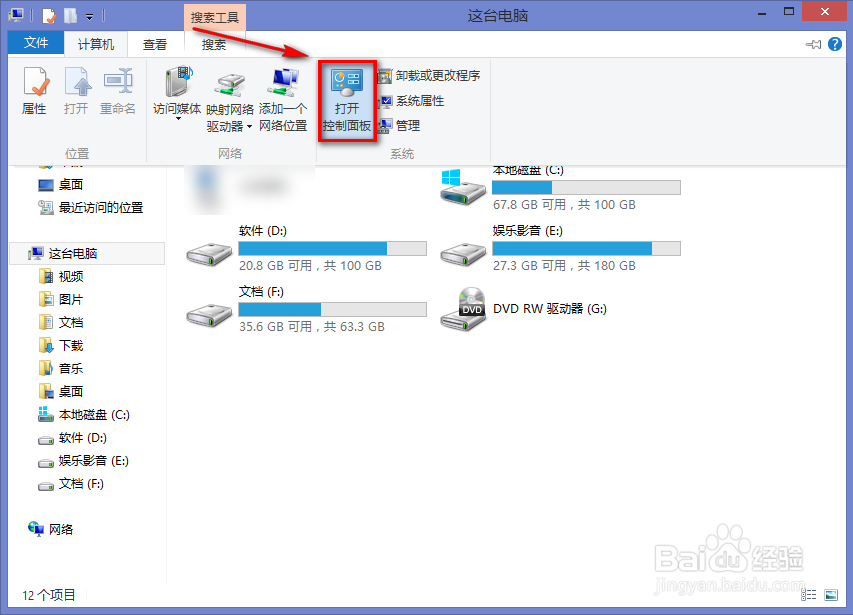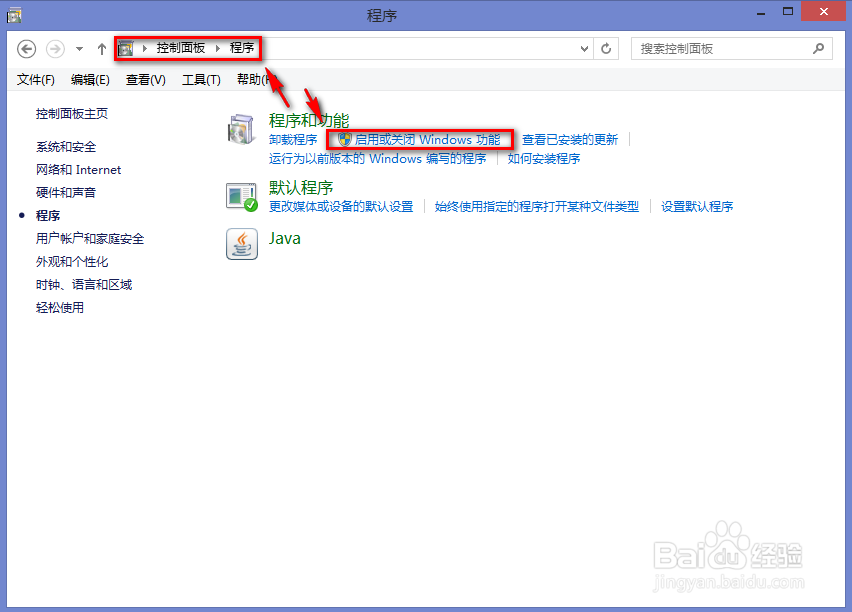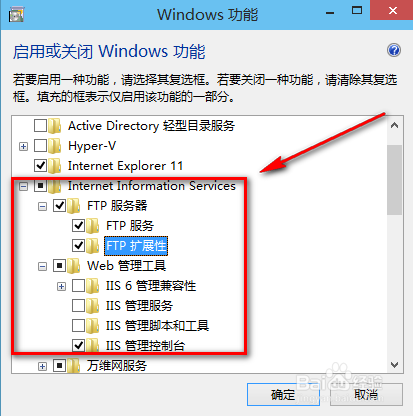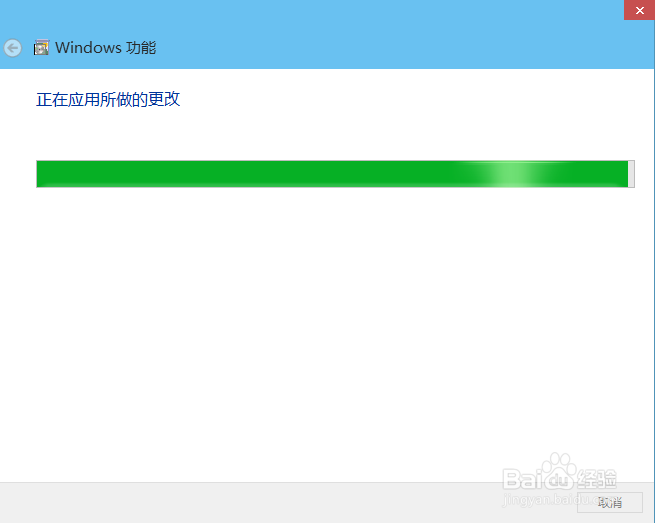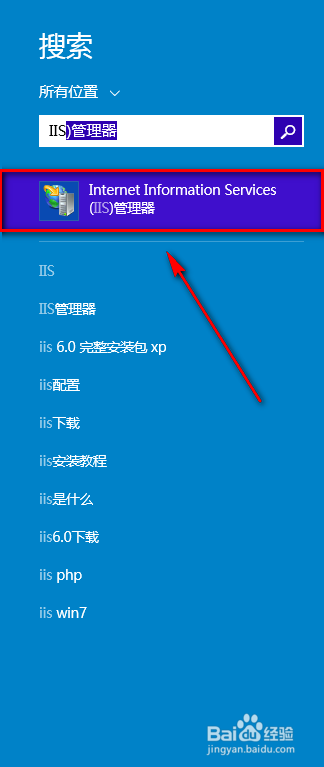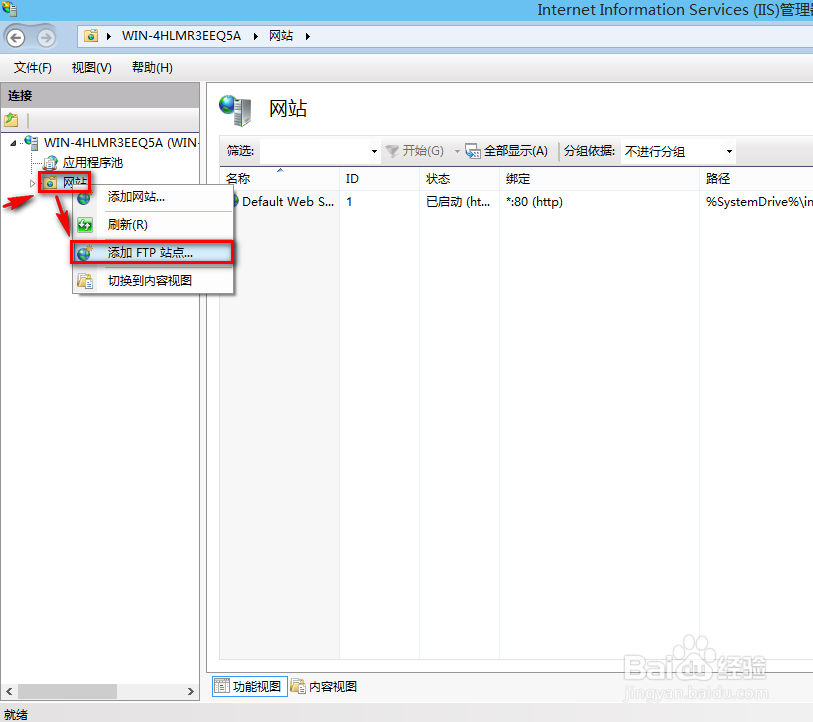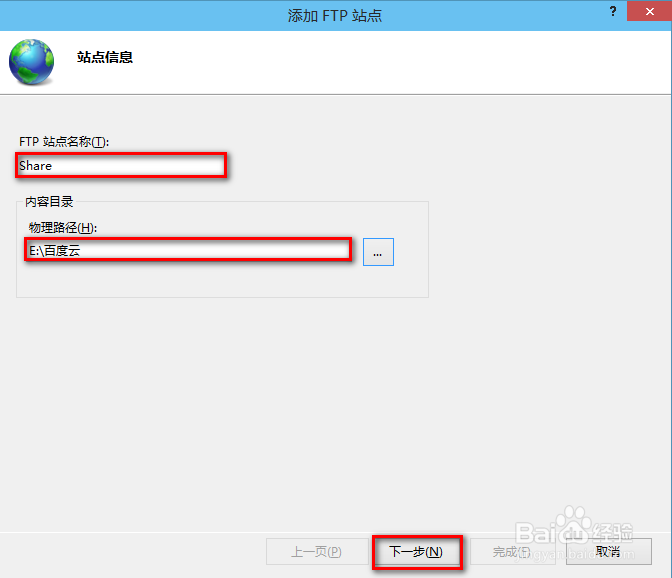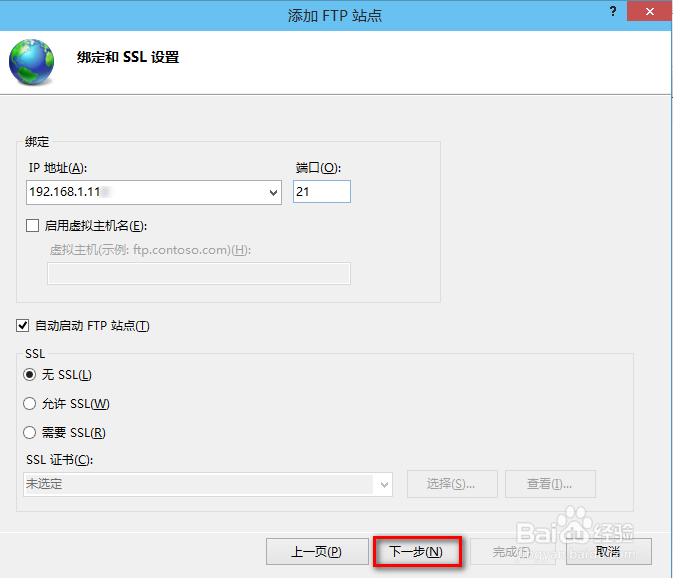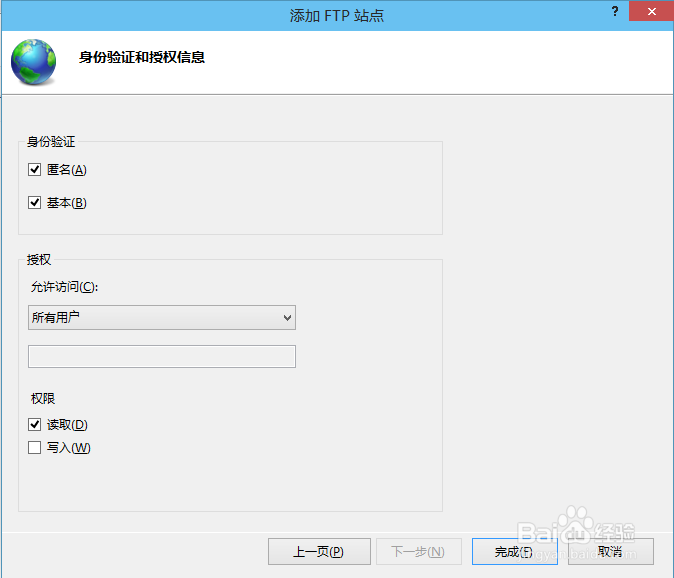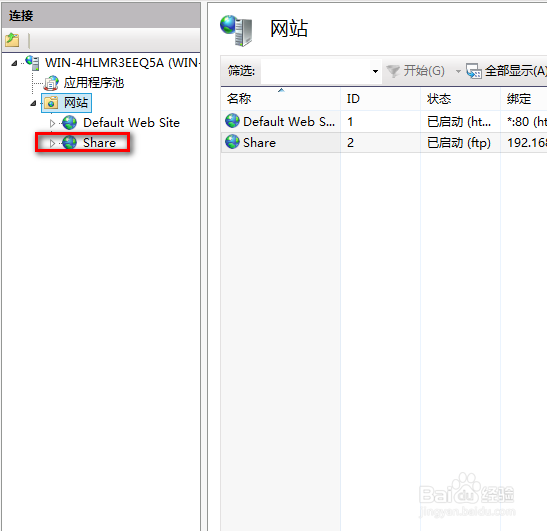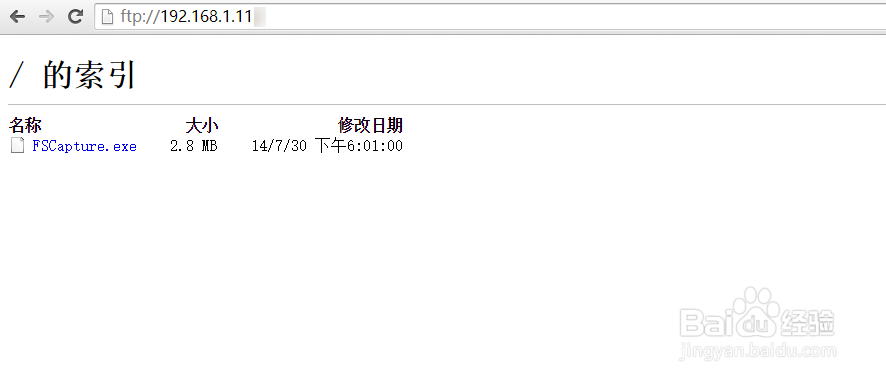Win8如何搭建FTP服务器
1、双击打开“我的电脑(windows+e)”,在上面菜单栏找到选择“计算机”,然后单机下方的“控制面板”。
2、在控制面板中找到并单机“程序”,然后单机“程序和功能”下方的“启用或关闭Windows功能”。
3、在“windows功能”中找到“Internet information serv坡纠课柩ices”并选中下方的并选中“FT霸烹钟爷P服务”、“FTP扩展性”和“IIS管理控制台”前的复选框,然后点击“确定”,稍等一下就自动设置好了。
4、在侧边的“搜索”中搜索“IIS管理器”,单机打开搜索到的“IIS管理器”。
5、在“IIS管理器”左侧栏中找到“网站”右击>"添加FTP站点"。
6、输入"FTP站点名称",和选择“物理路径”,单击“下一步”。
7、绑定IIS设置,绑定中的ip地址,可以设置内网IP也可以设置外网IP,勾选下方“自动启用站点”,SSL设为“无”,单击“下一步”。
8、身份和授权信息,把“身份验证”中的“匿名、基本”勾上,下方“授权”改为“所有用户”,“权限”把”读取“勾上,单击”确定“。
9、设置完成我们可以看到左侧栏中就多了一个刚刚设置的”FTP站点“,这就大功告成了。
10、在浏览器中输入ftp://设置的ip地址,回车一下就可以看到刚刚分享的目录了。单击文件即可下载到本地。
声明:本网站引用、摘录或转载内容仅供网站访问者交流或参考,不代表本站立场,如存在版权或非法内容,请联系站长删除,联系邮箱:site.kefu@qq.com。
阅读量:79
阅读量:49
阅读量:76
阅读量:70
阅读量:85